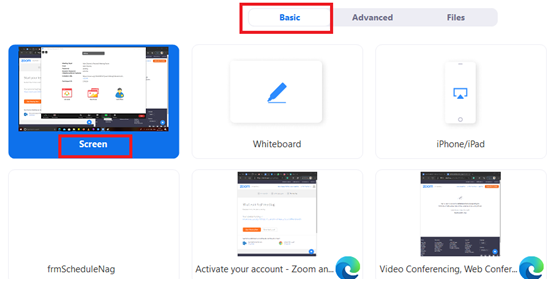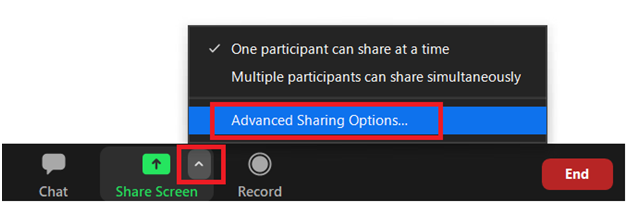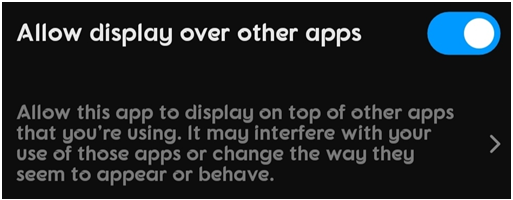Μέσα στις τρέχουσες κρίσεις, η πλειοψηφία του εργατικού δυναμικού από εκατοντάδες οργανισμούς σε όλο τον κόσμο εργάζεται εξ αποστάσεως από τα σπίτια τους. Το Zoom, η εφαρμογή πολλαπλών πλατφορμών τηλεδιάσκεψης έχει αποκτήσει μαζική δημοτικότητα ως μέσο για τη σύνδεση των εργοδοτών με τους υπαλλήλους τους και τη διατήρηση της αποτελεσματικής λειτουργίας της εταιρείας. Αν και έχουν υπάρξει εκατοντάδες βρόχοι ασφαλείας και περιπτώσεις διαρροής δεδομένων που έχουν καταγραφεί μέσω της εφαρμογής, με αποτέλεσμα οι άνθρωποι να αμφισβητούν την ασφάλεια του Zoom . Ωστόσο, εξακολουθεί να είναι η μόνη εφαρμογή που έχει περισσότερους από εκατό χρήστες να συνδέονται σε μία μόνο κλήση για μια συνάντηση.
Ζουμ Κοινή χρήση οθόνης
Το ζουμ είναι επίσης γνωστό για ένα από τα μοναδικά χαρακτηριστικά του που δεν συναντάται σχεδόν σε καμία άλλη εφαρμογή που χρησιμοποιείται για τηλεδιάσκεψη. Αν και το Messenger του Facebook επιτρέπει την κοινή χρήση οθόνης. Ωστόσο, όχι με τόσους πολλούς χρήστες όσο το Zoom. Μέσω της δυνατότητας κοινής χρήσης οθόνης του Zoom, οι εργαζόμενοι μπορούν να συνεργάζονται εξ αποστάσεως για ομαδικές συζητήσεις και να μοιράζονται την εργασία μεταξύ όλων των μελών κατά τη διάρκεια της κλήσης, χωρίς να είναι αυτοπροσώπως παρόντες. Σε περίπτωση που κάποιος έχει μια κλήση με φίλους ή κλειστούς, μπορείτε πάντα να σχεδιάσετε μια συγχρονισμένη διαδικτυακή εμπειρία ταινίας μοιράζοντας την οθόνη μέσω ζουμ.
Η δυνατότητα λειτουργεί σε όλες τις συσκευές και όλα τα λειτουργικά συστήματα τόσο σε φορητές συσκευές όσο και σε επιτραπέζιους υπολογιστές. Ακολουθούν τα βήματα που μπορείτε να ακολουθήσετε για να μοιραστείτε μια οθόνη στο Zoom.
Διαβάστε περισσότερα: Google Meet εναντίον Zoom – Ποια είναι η καλύτερη εφαρμογή τηλεδιάσκεψης
Πώς να μοιραστείτε την οθόνη σας στο ζουμ κατά τη διάρκεια μιας κλήσης μέσω υπολογιστή
Συμβουλή: Για να μοιραστείτε την οθόνη στο Zoom με άλλα μέλη στη σύσκεψη, πρέπει να είστε αυτός που θα φιλοξενήσει τη σύσκεψη. Δηλαδή, πρέπει να είστε αυτός που ξεκινά τη συνεδρία, κοινοποιώντας τον σύνδεσμο ή τον κωδικό της συνάντησης με τους άλλους μέσω οποιουδήποτε άλλου μέσου επικοινωνίας. Ας συνεχίσουμε λοιπόν από το σημείο όπου έχετε ήδη δημιουργήσει τη σύσκεψη και έχει ξεκινήσει:
Βήμα 1: Στην οθόνη, ο κεντρικός υπολογιστής θα δει μια επιλογή για Κοινή χρήση οθόνης. Κάντε κλικ σε αυτήν την επιλογή. Μπορείτε εναλλακτικά να χρησιμοποιήσετε τον συνδυασμό πλήκτρων Alt+S .
Τώρα θα μεταβείτε στο Βασικό μενού του πίνακα κοινής χρήσης οθόνης.
Βήμα 2: Τώρα, πρέπει να επιλέξετε ποια οθόνη ή καρτέλα θέλετε να μοιραστείτε με τους συναδέλφους/φίλους στη σύσκεψη Zoom.
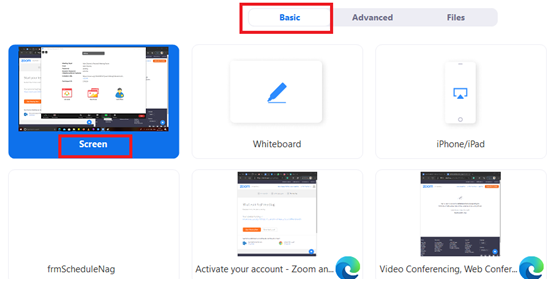
Βήμα 3: Αφού επιλέξετε την οθόνη για κοινή χρήση μέσω της σύσκεψης Zoom, κάντε κλικ στο κουμπί Κοινή χρήση.
Διαβάστε περισσότερα: Οι καλύτεροι τρόποι για να εγγραφείτε με ζουμ στην οθόνη
Επιτρέψτε στους συμμετέχοντες να μοιράζονται την οθόνη τους
Ως οικοδεσπότης σε μια συνάντηση Zoom, κανείς άλλος εκτός από εσάς δεν μπορεί να μοιραστεί την οθόνη του. Αλλά μπορείτε να επιτρέψετε σε άλλους να μοιράζονται την οθόνη τους στο Zoom, εάν το θέλετε.
Βήμα 1: Κατά τη σύσκεψη Zoom, θα δείτε ένα κουμπί επέκτασης. Κάντε κλικ σε αυτό.
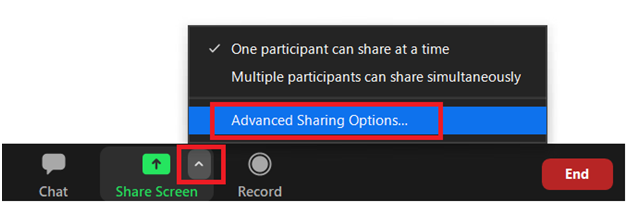
Βήμα 2: Εκεί, θα δείτε μια επιλογή που λέει – Προηγμένες επιλογές κοινής χρήσης . Ένα νέο παράθυρο θα εμφανιστεί στην οθόνη όπου θα μπορείτε να αποφασίσετε πολλές επιλογές για κοινή χρήση οθόνης.
Βήμα 3: Κάτω από την επιλογή Ποιος μπορεί να μοιραστεί; – Επιλέξτε Όλοι οι συμμετέχοντες .
Με αυτόν τον τρόπο μπορείτε να μοιραστείτε μια οθόνη στο Zoom σε έναν υπολογιστή με Windows και να επιτρέψετε σε άλλους συμμετέχοντες στη σύσκεψη να το κάνουν επίσης.
Διαβάστε περισσότερα: Πώς να μοιραστείτε την οθόνη με ζουμ σε συσκευές iPhone
Πώς να μοιραστείτε την οθόνη ζουμ σε συσκευές Android
Η κοινή χρήση οθόνης σε μια εφαρμογή Android είναι ευκολότερη από αυτή στα Windows. Οι συναντήσεις Zoom μπορούν να παρακολουθούνται σε φορητά κινητά τηλέφωνα, κάνοντας την εφαρμογή πιο άνετη για όλους τους χρήστες. Η κοινή χρήση οθόνης μέσω της εφαρμογής Zoom Android επιτρέπει στους χρήστες να μεταδίδουν ταινίες ή άλλο περιεχόμενο συνολικά, καθιστώντας την εφαρμογή τόσο για επαγγελματικούς όσο και για προσωπικούς σκοπούς.
Ακολουθήστε τα παρακάτω βήματα και ξεκινήστε την κοινή χρήση οθόνης μέσω της σύσκεψης Zoom σε ένα τηλέφωνο Android:
Βήμα 1: Πατήστε Κοινή χρήση .
Βήμα 2: Θα εμφανιστεί ένα εκτεταμένο πλαίσιο, το οποίο θα ρωτά τι θέλει να μοιραστεί ένας κεντρικός υπολογιστής. Στην εφαρμογή Zoom Android, μπορεί κανείς να μοιραστεί απευθείας αρχεία πολυμέσων ή έγγραφα μέσω της συνομιλίας Zoom ταυτόχρονα χρησιμοποιώντας την κοινή χρήση . Πατήστε στην οθόνη .
Βήμα 3: Μόλις πατήσετε, μπορείτε να επιτρέψετε στο Zoom να εμφανίζεται πάνω από άλλες εφαρμογές .
Τώρα το Zoom θα καταγράψει ό,τι υπάρχει στην οθόνη και θα μοιραστεί με τους άλλους συμμετέχοντες που έχουν προσκληθεί στη σύσκεψη Zoom.
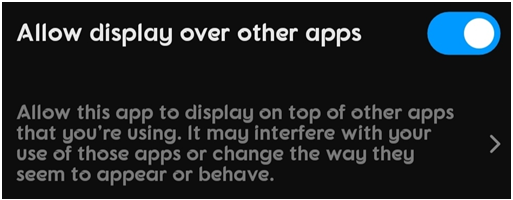
Το Zoom έχει ξεπεράσει το WhatsApp σε πολλές λήψεις στο Android. Έχει χρησιμοποιηθεί ευρέως σε συστήματα υπολογιστών, ειδικά εν μέσω του τρέχοντος lockdown, όπου όλοι σε όλο τον κόσμο εργάζονται εξ αποστάσεως από τα σπίτια τους. Χρησιμοποιώντας αυτά τα βήματα, μπορείτε να χρησιμοποιήσετε το Zoom στα καλύτερά του και να αξιοποιήσετε στο έπακρο τη σύσκεψή σας με το Zoom συνεργαζόμενοι στην εργασία σας χωρίς να είστε παρόντες σε ένα μέρος.
Για περισσότερες συμβουλές και κόλπα τεχνολογίας, ακολουθήστε τη Systweak στις λαβές μέσων κοινωνικής δικτύωσης στο Facebook , το Twitter και το LinkedIn .
Μπορεί να σου αρέσει επίσης
Φύλλο εξαπάτησης συντομεύσεων πληκτρολογίου ζουμ
Δείτε πώς μπορείτε να κάνετε τα θαύματα να λειτουργούν με την ενσωμάτωση του Dropbox Zoom
Τρόποι για σίγαση κάποιου στις συσκέψεις Zoom